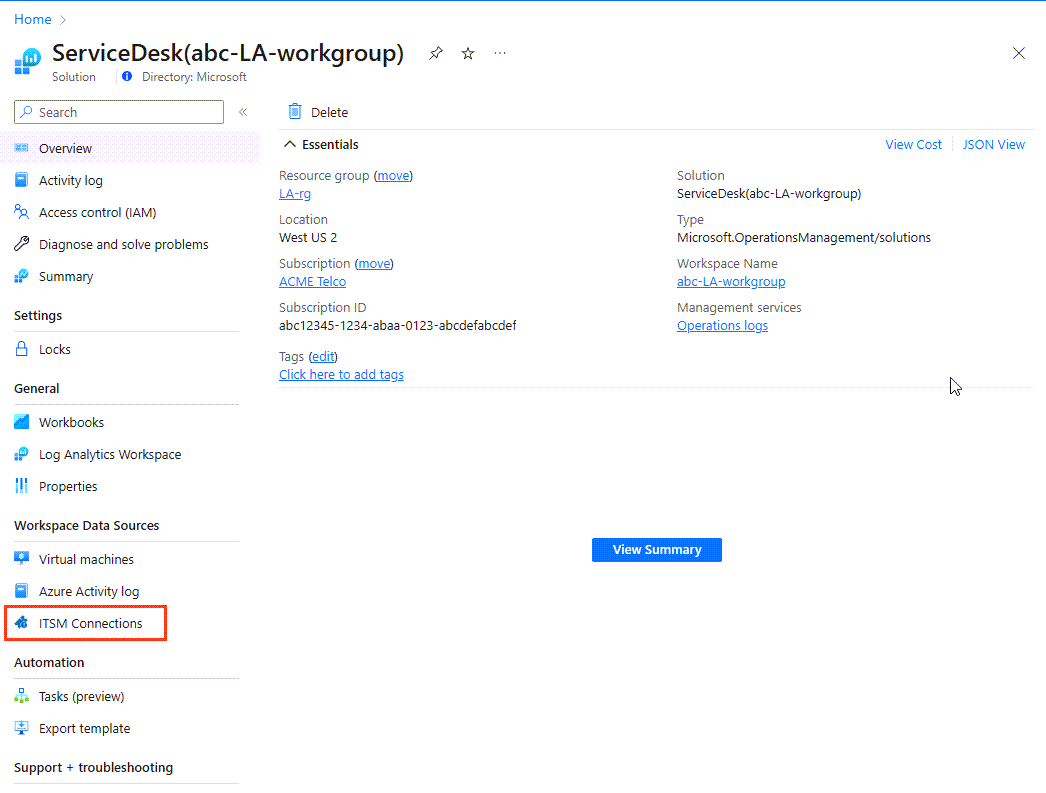Anslut ServiceNow med IT Service Management-Anslut eller
Den här artikeln visar hur du konfigurerar anslutningen mellan en ServiceNow-instans och IT Service Management Anslut or (ITSMC) i Log Analytics, så att du kan hantera dina IT Service Management-arbetsobjekt (ITSM) centralt.
Kommentar
Från och med september 2022 påbörjar vi den 3-åriga processen med att ta bort stödet för att använda ITSM-åtgärder för att skicka aviseringar och händelser till ServiceNow.
Förutsättningar
Se till att du uppfyller följande krav för anslutningen.
ITSMC-installation
Information om hur du installerar ITSMC finns i Lägga till IT-tjänsthanteringslösningen Anslut eller.
Kommentar
ITSMC stöder endast det officiella saaS-erbjudandet (software as a service) från ServiceNow. Privata distributioner av ServiceNow stöds inte.
OAuth-installation
ServiceNow-versioner som stöds är Vancouver, Utah, Tokyo, San Diego, Rom, Quebec, Paris, Orlando, New York, Madrid, London, Kingston, Jakarta, Istanbul, Helsingfors och Genève.
ServiceNow-administratörer måste generera ett klient-ID och en klienthemlighet för sin ServiceNow-instans. Se följande information efter behov:
- Konfigurera OAuth för Vancouver
- Konfigurera OAuth för Utah
- Konfigurera OAuth för Tokyo
- Konfigurera OAuth för San Diego
- Konfigurera OAuth för Rom
- Konfigurera OAuth för Quebec
- Konfigurera OAuth för Paris
Som en del av konfigurationen av OAuth rekommenderar vi:
Uppdatera uppdateringstokens livslängd:
- I fönstret ServiceNow söker du efter System OAuth och väljer sedan Programregister.
- Välj namnet på den OAuth som definierades och ändra uppdateringstokens livslängd till 7 776 000 sekunder (90 dagar).
- Välj Uppdatera.
Upprätta en intern procedur för att säkerställa att anslutningen förblir aktiv. Ett par dagar innan den förväntade förfallotiden för uppdateringstokens livslängd utför du följande åtgärder:
Slutför en manuell synkroniseringsprocess för KONFIGURATION av ITSM-anslutningsappen.
Återkalla till den gamla uppdateringstoken. Vi rekommenderar inte att du behåller gamla nycklar av säkerhetsskäl.
Installera användarappen och skapa användarrollen
Använd följande procedur för att installera ServiceNow-användarappen och skapa integreringsanvändarrollen för den. Du använder dessa autentiseringsuppgifter för att upprätta ServiceNow-anslutningen i Azure.
Kommentar
ITSMC stöder endast den officiella användarappen för Microsoft Log Analytics-integrering som laddas ned från ServiceNow Store. ITSMC stöder inte någon kodinmatning på ServiceNow-sidan eller något program som inte ingår i den officiella ServiceNow-lösningen.
Besök ServiceNow Store och installera Användarapp för ServiceNow och Microsoft OMS-integrering i din ServiceNow-instans.
Kommentar
Som en del av den pågående övergången från Microsoft Operations Management Suite (OMS) till Azure Monitor kallas OMS nu Log Analytics.
Efter installationen går du till det vänstra navigeringsfältet i ServiceNow-instansen och söker sedan efter och väljer Microsoft OMS-integratör.
Välj Checklista för installation.
Statusen visas som Inte slutförd eftersom användarrollen inte har skapats ännu.
I textrutan bredvid Skapa integrationsanvändare anger du namnet på den användare som kan ansluta till ITSMC i Azure.
Ange lösenordet för den här användaren och välj sedan OK.
Den nyligen skapade användaren visas med de tilldelade standardrollerna:
- personalize_choices
- import_transformer
- x_mioms_microsoft.user
- Itil
- template_editor
- view_changer
När du har skapat användaren flyttas statusen för Incheckning installationschecklistan till Slutförd och visar information om användarrollen som skapats för appen.
Kommentar
ITSMC kan skicka incidenter till ServiceNow utan några andra moduler installerade på din ServiceNow-instans. Om du använder Modulen EventManagement i din ServiceNow-instans och vill skapa händelser eller aviseringar i ServiceNow med hjälp av anslutningsappen lägger du till följande roller till integreringsanvändaren:
- evt_mgmt_integration
- evt_mgmt_operator
Skapa en anslutning
Använd följande procedur för att skapa en ServiceNow-anslutning.
Kommentar
Aviseringarna som skickas från Azure Monitor kan skapa något av följande element i ServiceNow: händelser, incidenter eller aviseringar.
I Azure-portalen går du till Alla resurser och letar efter ServiceDesk(YourWorkspaceName).
Under Datakällor för arbetsytan väljer du ITSM Anslut ions.
Längst upp i den högra rutan väljer du Lägg till.
Ange informationen enligt beskrivningen i följande tabell och välj sedan OK.
Fält Beskrivning Anslutningsnamn Ange ett namn för den ServiceNow-instans som du vill ansluta till ITSMC. Du använder det här namnet senare i Log Analytics när du konfigurerar ITSM-arbetsobjekt och visar detaljerad analys. Partnertyp Välj ServiceNow. Server-URL Ange URL:en för den ServiceNow-instans som du vill ansluta till ITSMC. URL:en ska peka på en SaaS-version som stöds med suffixet .servicenow.com (till exempel https://XXXXX.service-now.com/).Användarnamn Ange det integrationsanvändarnamn som du skapade i ServiceNow-appen för att stödja anslutningen till ITSMC. Lösenord Ange lösenordet som är associerat med det här användarnamnet. Obs! Användarnamnet och lösenordet används endast för att generera autentiseringstoken. De lagras inte någonstans i ITSMC-tjänsten. Klient-ID Ange det klient-ID som du vill använda för OAuth2-autentisering, som du genererade tidigare. Mer information om hur du genererar ett klient-ID och en hemlighet finns i Konfigurera OAuth. Klienthemlighet Ange klienthemligheten som genererats för det här ID:t. Datasynkroniseringsomfång (i dagar) Ange det antal dagar som du vill att data ska komma från. Gränsen är 120 dagar. Arbetsobjekt som ska synkroniseras Välj de ServiceNow-arbetsobjekt som du vill synkronisera med Azure Log Analytics via ITSMC. De valda värdena importeras till Log Analytics. Alternativen är incidenter och ändringsbegäranden. Skapa nytt konfigurationsobjekt i ITSM-produkten Välj det här alternativet om du vill skapa konfigurationsobjekten i ITSM-produkten. När den har valts skapar ITSMC konfigurationsobjekt (om det inte finns några) i DET ITSM-system som stöds. Som standard är den inaktiverad.
När du har anslutit och synkroniserat:
Valda arbetsobjekt från ServiceNow-instansen importeras till Log Analytics. Du kan visa sammanfattningen av dessa arbetsobjekt på panelen IT-tjänsthantering Anslut eller.
Du kan skapa incidenter från loggsökningsaviseringar eller loggposter, eller från Azure-aviseringar i den här ServiceNow-instansen.
Kommentar
ServiceNow har en hastighetsgräns för begäranden per timme. Om du vill konfigurera gränsen definierar du Hastighetsbegränsning för inkommande REST API i ServiceNow-instansen.
Nyttolaststruktur
Nyttolasten som skickas till ServiceNow har en gemensam struktur. Strukturen har ett avsnitt som innehåller alla aviseringsdata <Description> .
Strukturen för nyttolasten för alla aviseringstyper förutom V1-avisering för loggsökning är ett vanligt schema.
För loggsökningsaviseringar (endast V1) är strukturen:
- Avisering (aviseringsregelnamn) : <värde>
- Sökfråga : <värde>
- Sökstarttid (UTC) : <värde>
- Sluttid för sökning (UTC) : <värde>
- AffectedConfigurationItems: [<lista över påverkade konfigurationsobjekt>]